Что такое Google Indexing API?
Indexing API — это инструмент поисковой системы Google, который позволяет владельцу сайта напрямую отправлять уведомление поисковому роботу о добавлении или удалении страниц со своего ресурса.
Когда может потребоваться Indexing API?
При продвижении сайта SEO-специалист может столкнуться с проблемой, когда новые продвигаемые страницы, создаваемые на сайте, по тем или иным причинам продолжительное время не попадают в индекс поисковой системы Google.
Важно: В настоящее время Indexing API способен обрабатывать страницы, содержащие структурированные данные типов JobPosting или BroadcastEvent, встроенные в объект VideoObject. Для сайтов с большим количеством таких страниц, имеющих краткосрочный жизненный цикл, этот инструмент гарантирует отображение актуальной информации в поисковых результатах, поскольку обновления могут передаваться индивидуально.
Подробно: Общие сведения об Indexing API.
Что необходимо для освоения Indexing API?
- Подключить Indexing API к панели Google Search Console.
- Создать новый JSON-ключ.
- Установить и настроить скрипт node.js.
- Запустить скрипт.
Все настройки потребуется выполнить один раз, затем вы просто обновляете файл urls.txt и запускаете скрипт для отправки новых страниц.
Пошаговая инструкция настройки Google Indexing API
Предлагаем детально рассмотреть каждый шаг настройки сервиса и в конце убедимся на конкретном примере, что эта схема ускорения индексации действительно работает.
1. Создание сервисного аккаунта и JSON-ключа
На первом этапе необходимо настроить доступы в консоли Indexing API. Для этого вам нужно перейти на страницу Google Cloud Platform и создать сервисный аккаунт.
Шаг 1: Создание сервисного аккаунта
На этом этапе вы можете ввести любое название проекта, либо оставить предлагаемое системой. Местоположение также можем оставить без изменений.
Переходим к следующему этапу — перед вами должны быть доступна следующая информация (название проекта другое):
Здесь необходимо ввести еще одно произвольное название латинскими буквами и назначить роль:
Шаг 2: Назначение роли для аккаунта
Назначаем роль нового аккаунта: «Owner» («Владелец»):
Пункт: «Предоставление пользователям доступа к сервисному аккаунту» оставляем без изменений. Нажимаем на «Done» («Готово»).
Шаг 3. Создание нового JSON-ключа
Теперь нам нужно кликнуть на «Действия», справа от созданного аккаунта:
И выбрать: «Manage keys» («Управление ключами»).
В открывшемся окне кликаем на: «ADD KEY» («Добавить ключ») и выбираем пункт: «Create new key» («Создать новый ключ»):
В новом окне выбираем пункт «JSON» и жмем на «CREATE» («Создать»):
Шаг 4. Скачивание JSON-ключа
Скачиваете ключ себе на компьютер.
2. Настройка сканирующего скрипта
Скачанный на компьютер ключ необходим для дальнейшего запуска сканирующего скрипта (скачиваем скрип Github).
Скрипт будет доступен на ПК в виде папки с несколькими файлами, один из которых: «service_account.json»:
Теперь нам нужно заменить содержимое файла «service_account.json» на содержимое скачанного ранее JSON-ключа. После проведения процедуры по замене содержимого файла он должен выглядеть примерно так:
3. Связь скрипта с панелью Google Search Console
Чтобы привязать скрипт к панели Google Search Console продвигаемого сайта, необходимо назначить полным владельцем client_email из JSON-ключа:
Назначить владельца ресурса можно через настройки панели Google Search Console:
- Настройки —> Пользователи и разрешения —> Управление владельцами ресурса.
Когда вы убедились, что в списке пользователей присутствует сервисный аккаунт (client_email) и он имеет статус владельца сайта, можете переходить к подключению и использованию Index API на продвигаемом проекте.
Для этого необходимо перейти в Google Cloud Platform, выбрать сервисный аккаунт и включить API:
Скрипт готов к использованию!
4. Установка библиотеки
На этом этапе нам необходимо настроить файл node.js и установить библиотеку, которая будет принимать такие запросы. Скачать файл node.js можно здесь.
После установки библиотеки переходим в папку со скриптом, запускаем «PowerShell» («Терминал») и выполняем следующие команды:
- npm install requests
- npm audit fix
- npm audit fix --force
После выполнения команд в папке со скриптом должна появится новая папка node_modules:
Это говорит о том, что библиотека установлена и готова к работе.
5. Запуск скрипта
Для запуска скрипта необходимо:
- В папке скрипта (который был скачан из Github) найти файл urls.txt.
- Открываете его и добавляете нужные URL-адреса (не более 100 URL за одну итерацию).
- Вызываете «Терминал» (нажатием клавишы Shift + правой кнопки мышки в окне скрипта) и переходите в папку. Чтобы узнать, где вы находитесь прямо сейчас, нужно ввести команду [ls]:
Если нам требуется перейти в папку «Dropbox» (см. скриншот выше), необходимо ввести команду [cd]:
- cd Dropbox
Команда вводится без использования лишних символов с точным сохранением регистра папки.
Необязательно вводить полное название папки, достаточно ввести 1-2 первые буквы и нажать клавишу [Tab].
Когда вы перешли в нужную папку, где располагается скрипт, необходимо ввести команду [node] с указанием целевого файла:
- node index.js
Через несколько секунд после ввода должен появиться код «200 ОК»:
Все настроено и готово к работе. Вы можете использовать этот скрипт ежедневно, достаточно только вносить изменения в файл urls.txt.
Какие могут возникнуть ошибки?
- Одна из распространенных ошибок, которую вы можете увидеть на последнем этапе — это код «403» вместо «200 ОК». Это значит, что в панели Google Search Console сервисному аккаунту был предоставлен не доступ владельца. Вам нужно вернутся на несколько шагов назад и убедиться, что вы все сделали именно так, как указано в инструкции:
- Если после установки и запуска скрипта все работает корректно, но по той или иной причине вам потребовалось изменить расположение папки со скриптом на своем компьютере, он уже не запустится. Вам необходимо повторно пройти процедуру установки библиотеки (войти в папку со скриптом через «Терминал» и выполнить все необходимые команды еще раз).
Перед настройкой скрипта рекомендуется сразу продумать расположение папки на своем компьютере.
Кейсы
Сайт услуг
На начальном этапе продвижения одного из сайтов мы столкнулись с проблемой, когда на протяжении длительного времени новые страницы не попадали в индекс поисковой системы Google:
Ситуация кардинально изменилась, когда мы провели работы по настройке и подключению Indexing API. Буквально в 2 итерации нам удалось добавить в индекс все важные для достижения KPI по проекту страницы:
Интернет-магазин
Сервис определенно будет полезен и при продвижении интернет-магазина. В отличие от сайтов услуг с небольшим количеством страниц, здесь потребуется чуть больше времени, с учетом ограничения количества URL для отправки (100 за итерацию, 200 в сутки).
На одном из проектов меньше чем за месяц нам удалось значительно повысить полноту индексации в Google — с 330 до 1040 URL:
на рассылку
Наши достижения
Входим в число лучших компаний России в сферах интернет-рекламы и разработки сайтов по результатам самых авторитетных рейтингов
-
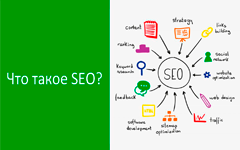
-
 Некогда объяснять, нам срочно ...
Некогда объяснять, нам срочно ...
В процессе поисковой оптимизации сайта часто необходимо оперативно собрать семантическое ядро, чтобы проанализировать видимость проекта или отдельной ...11 ноября -
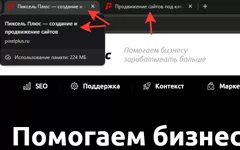 Что такое title (тайтл)?
Что такое title (тайтл)?
Что из себя представляет тег title, почему он так важен для SEO и как составить хороший заголовок?21 октября -
 Отображение HTML-тегов на веб-...
Отображение HTML-тегов на веб-...
Отображение HTML-тегов в виде текста на странице сайта может быть полезным для различных целей.27 сентября -
 Что делать, если сайт не работ...
Что делать, если сайт не работ...
Когда сайт компании не работает, причиной этого могут быть различные факторы.30 мая -
 Битые ссылки на сайте: как их ...
Битые ссылки на сайте: как их ...
Битые ссылки на сайте — это проблема, которая может негативно сказаться как на пользовательском опыте, так и на поисковом ранжировании сайта.25 апреля -
 Сайт упал в Яндексе? Расскажем...
Сайт упал в Яндексе? Расскажем...
Зачастую даже незначительное снижение видимости в органической выдаче Яндекса ощущается на показателях трафика и продаж.1 марта -
 Тепловая карта кликов в Яндекс...
Тепловая карта кликов в Яндекс...
Сегодня нужно постараться, чтобы найти сайт, который не был бы подключен к Яндекс Метрике19 февраля -
 Экспертная статья для Google: ...
Экспертная статья для Google: ...
В декабре 2022 года поисковая система Google обновила свою концепцию E-A-T, добавив еще одну оценку: «E» — Experience (опыт).29 ноября -
 SEO-аудит: какие проблемы он м...
SEO-аудит: какие проблемы он м...
Определить недостатки сайта, найти точки роста, улучшить стратегию поможет SEO-аудит сайта.28 августа -
 Контекстная реклама или SEO-пр...
Контекстная реклама или SEO-пр...
В этой статье мы сравним контекст и SEO, рассмотрим их преимущества, ограничения и факторы, на которые можно опираться при формировании стратегии прод...2 августа -
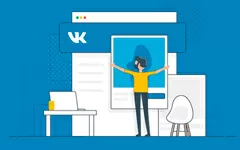 SMM-продвижение во ВКонтакте
SMM-продвижение во ВКонтакте
В 2023 году соцсеть ВКонтакте лидирует по объему и вовлеченности аудитории.17 июля
-
 Добавляем микроразметку через GTM
Добавляем микроразметку через GTM
Провели эксперимент с целью проверить возможность добавления микроразметки на URL через Google Tag Manager.1 октября -
 Скрытие ссылок с помощью AJAX
Скрытие ссылок с помощью AJAX
Как можно осуществить скрытие внешних ссылок от индексации поисковыми системами Яндекс/Google? Разбор различных способов, реализация с помощью AJAX и JS.18 августа -
 Как сделать 301-редирект?
Как сделать 301-редирект?
Как правильно настроить работу .htaccess при использовании сервера Apache для осуществления 301-редиректа с одной страницы/раздела на другой?18 июля -
 SEO и разработка сайта
SEO и разработка сайта
Рассмотрим базовые SEO-требования к документам, дизайну сайта, вёрстке, CSS-стилям, JS. Основные ошибки верстальщика и программиста, мешающие индексации.31 января -
 Типы апдейтов поисковых систем
Типы апдейтов поисковых систем
Какие типы апдейтов существуют в поисковых системах Яндекс и Google? Можно ли их классифицировать?18 января -
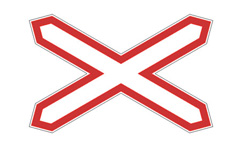 Как закрыть сайт от индексации?
Как закрыть сайт от индексации?
Как можно самостоятельно закрыть сайт от индексации с помощью файла robots.txt? Закрытие сайта и/или заданного раздела от индексации в Яндексе, Google...11 июля
Нужна помощь с сайтом? Заполните форму, и наши менеджеры проконсультируют вас уже сегодня!
а также спецпредложения только для подписчиков!
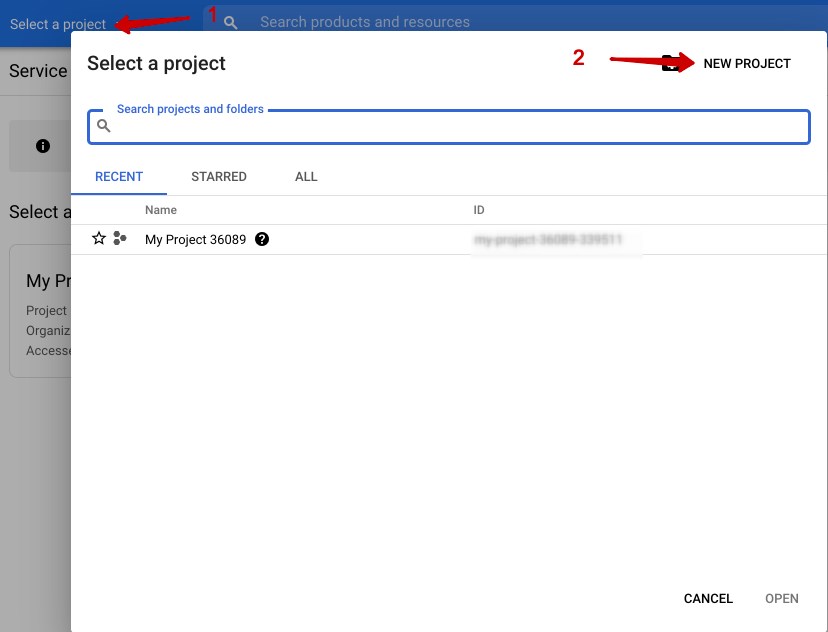
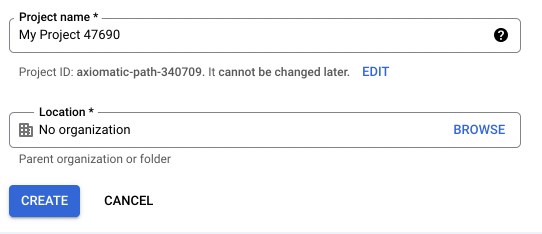
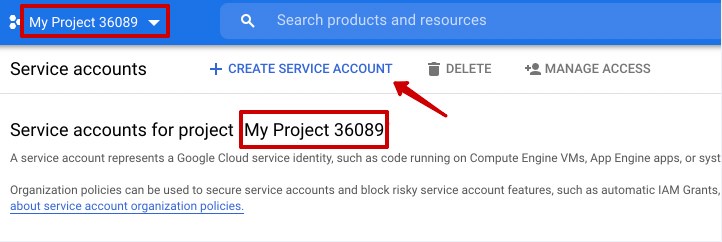
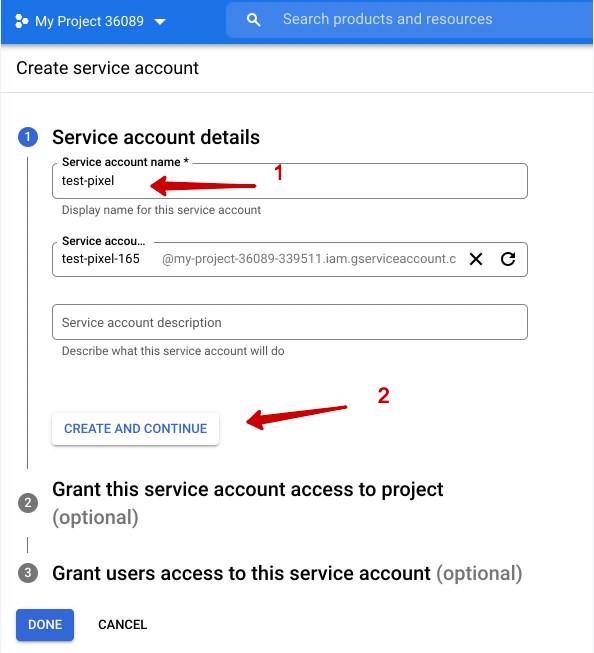
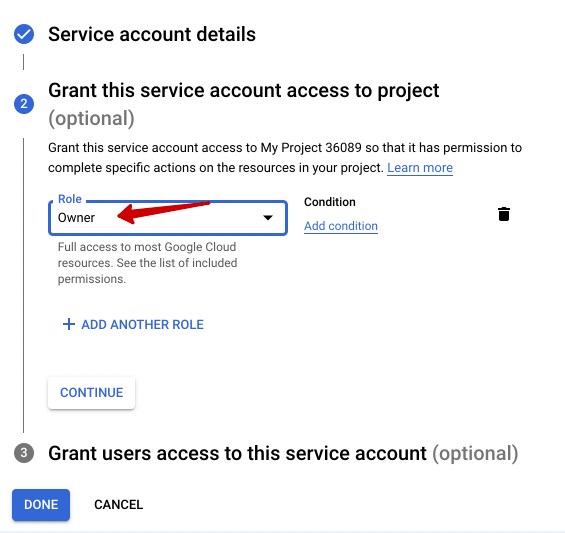
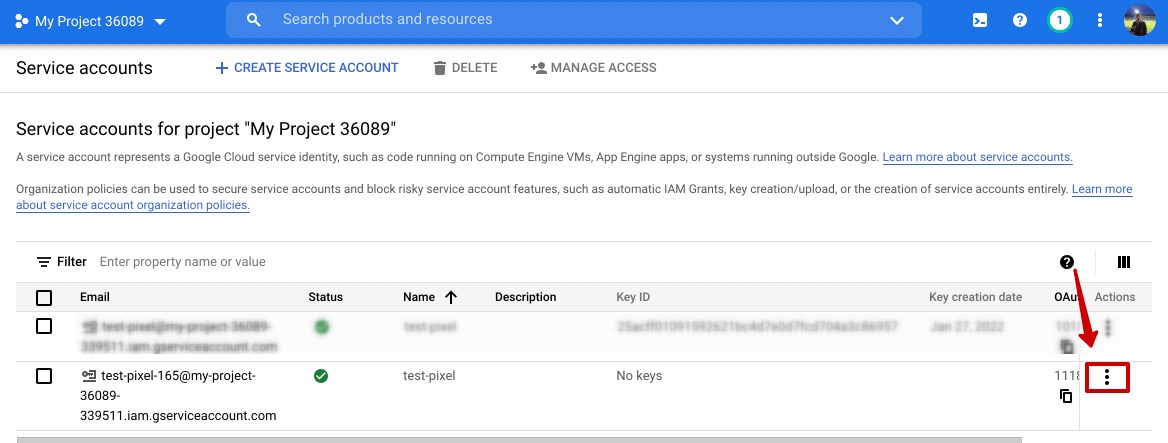
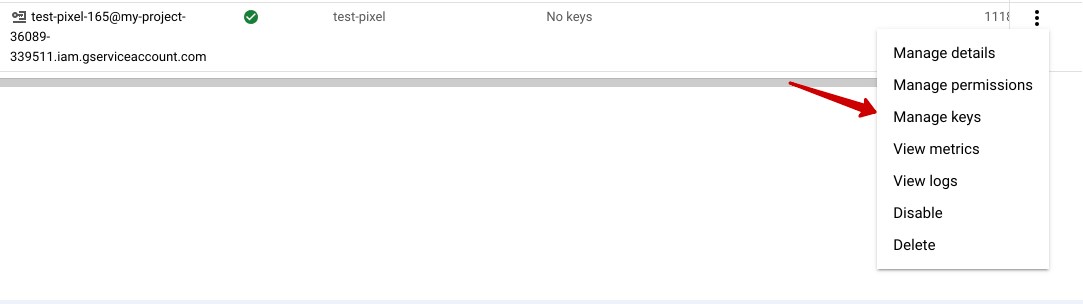
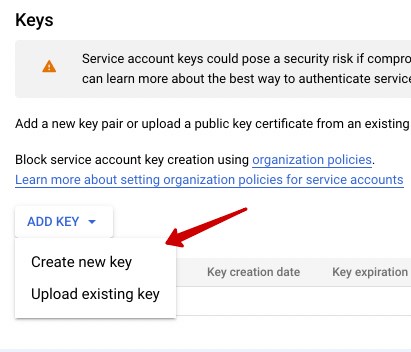
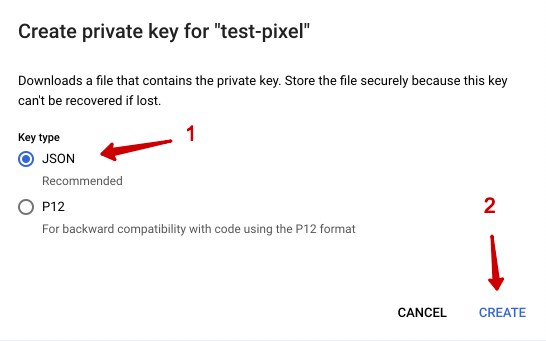
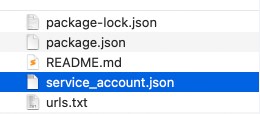
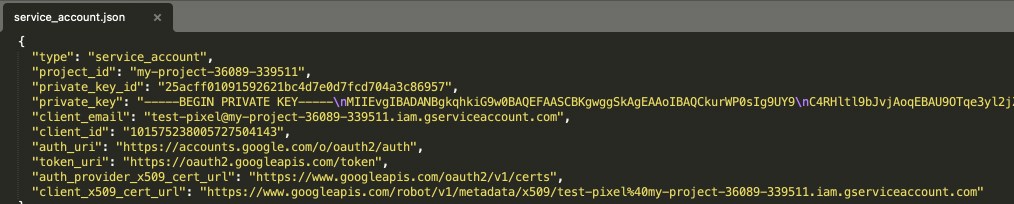
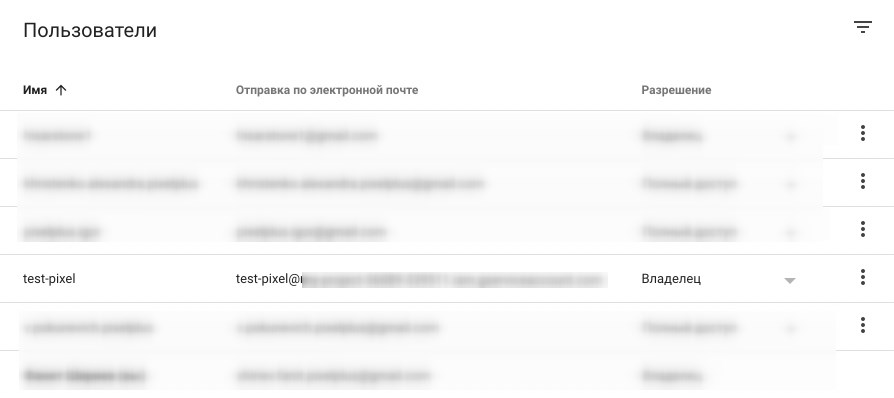
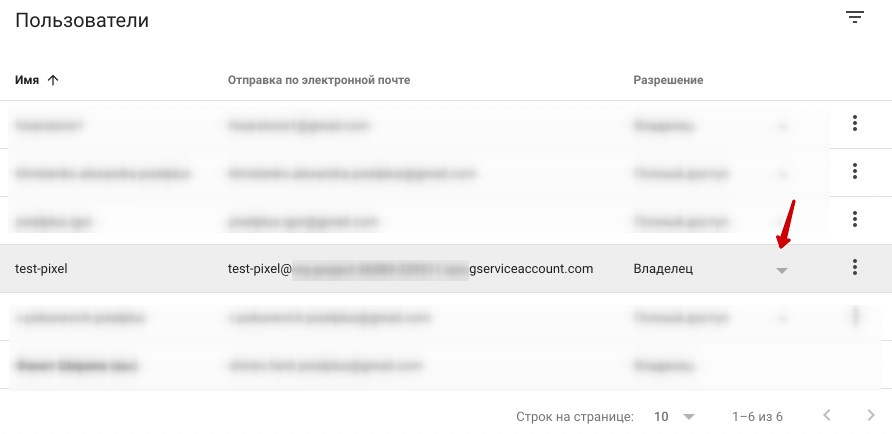
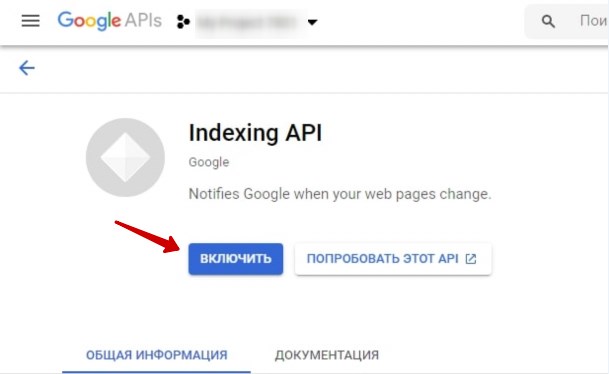
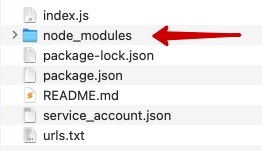
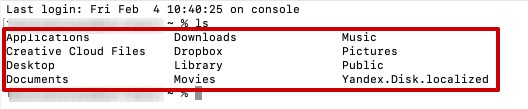
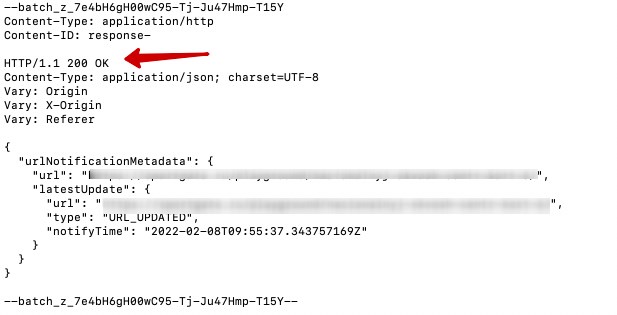
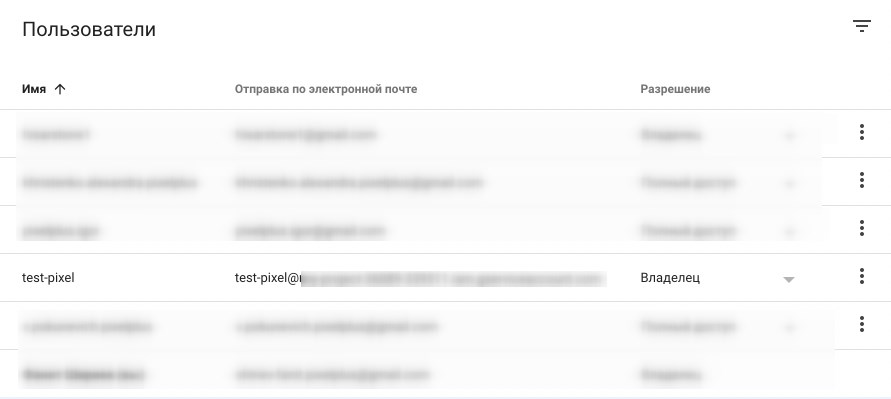
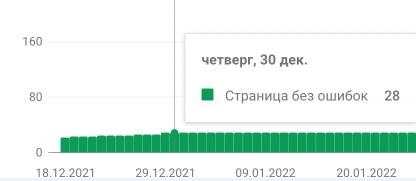
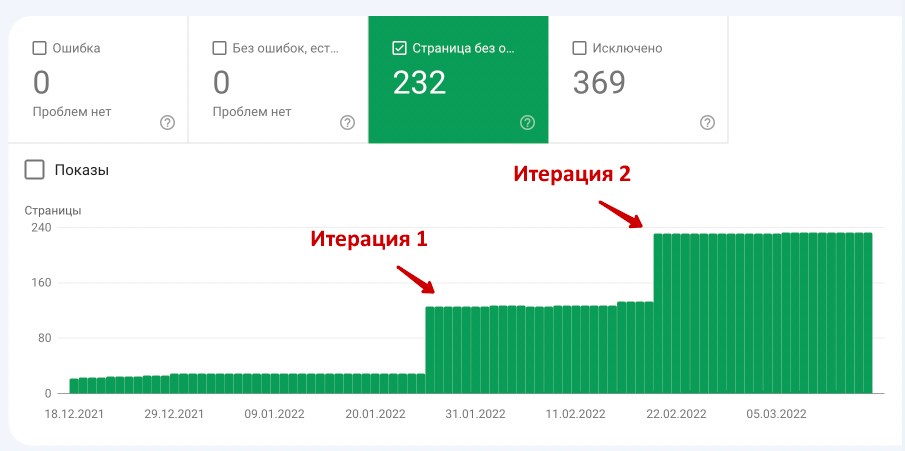
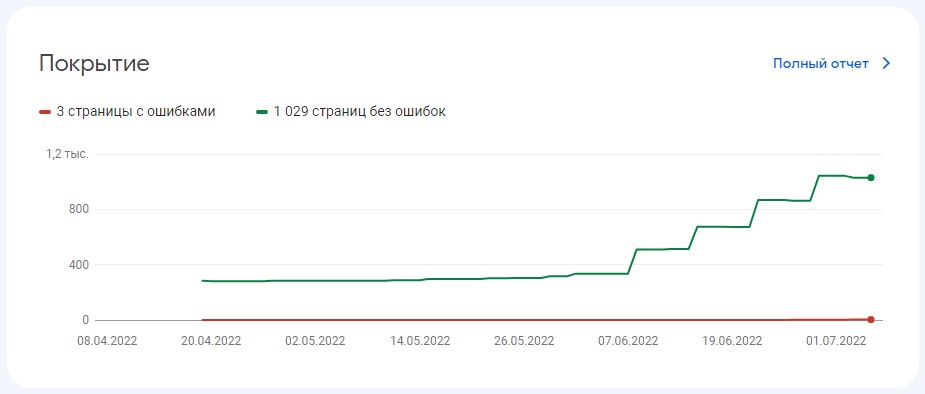





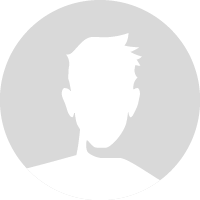




зарегистрируйтесь на сайте, используя e-mail.
Зарегистрироваться, используя e-mail: